Windows ne uspijeva dovršiti oblikovanje - što učiniti?
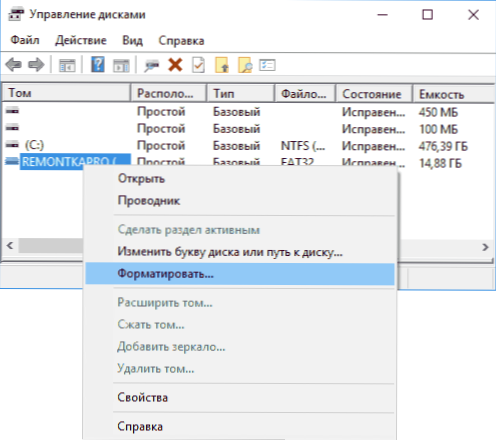
- 2444
- 147
- Simon Heaney
Jedan od čestih problema u oblikovanju memorijskih kartica SD i MicroSD, kao i USB flash pogon - poruka o pogrešci Windows ne može se dovršiti, u pravilu, pojavljuje se pogreška bez obzira na oblikovanje datotečnog sustava - FAT32, NTFS, EXFAT ili drugi.
U većini slučajeva problem se javlja nakon što je memorijska kartica ili flash pogon izvučen s nekog uređaja (kamera, telefon, tablet i slično), kada se koristi programi za rad s dijelovima diskova, u slučajevima naglog isključivanja pogona s računala tijekom računala tijekom računala Operacije tijekom operacija s njim, kada odgovaraju na snazi ili kada koristite pogon s bilo kojim programima.
U ovim uputama - detaljno o različitim načinima popravljanja pogreške, "Nije moguće dovršiti oblikovanje" u sustavu Windows 10, 8 i Windows 7 i vraćate mogućnost čišćenja i korištenja flash pogona ili memorijske kartice.
Potpuno oblikovanje flash pogona ili memorijske kartice u upravljanju Windows diskovima
Prije svega, ako se pojave pogreške s formatiranjem, preporučujem da isprobate dva najjednostavnija i najsigurnija, ali ne uvijek radeći načine koristeći uslužni program ugrađenih Windows "diskovi" Upravljanje diskovima ".
- Pokrenite "upravljanje diskovima", za to pritisnite Win+R na tipkovnici i uđite Diskmgmt.MSC
- Na popisu pogona odaberite Flash pogon ili memorijsku karticu, kliknite na njega s desnom gumbom miša i odaberite "Format".
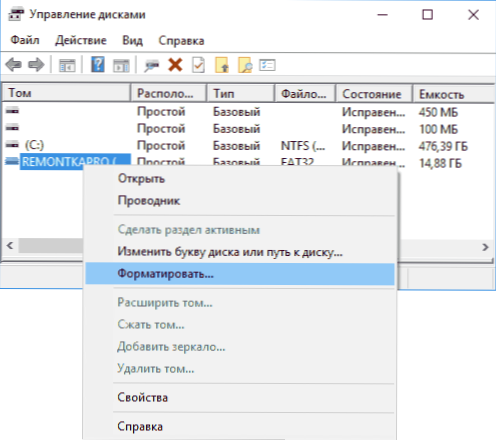
- Preporučujem odabir formata FAT32 i budite sigurni da uklonite oznaku "brzo formatiranje" (iako proces formatiranja u ovom slučaju može potrajati dugo).
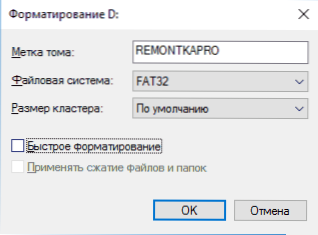
Možda će se ovaj put USB pogon ili SD kartica oblikovati bez pogrešaka (ali moguće je da će opet postojati poruka da sustav ne može biti dovršen). Cm. Također: kako se brzo i puni oblikovanje razlikuje.
NAPOMENA: Pomoću upravljanja diskom obratite pažnju na to kako se na dnu prozora prikazuju vaš flash pogon ili memorijska kartica
- Ako vidite nekoliko odjeljaka na pogonu, a pogon je uklonjiv - to može biti uzrok problema s formatiranjem i u ovom slučaju treba pomoći metodi u čišćenju pogona u Diskpartu (opisano kasnije u uputama).
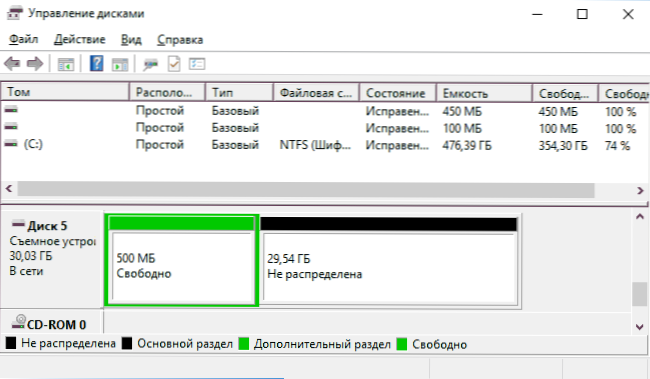
- Ako vidite jedno „crno“ područje na flash pogonu ili memorijskoj kartici koja se ne distribuira, kliknite na njega desnim gumbom miša i odaberite „Stvori jednostavan volumen“, slijedite upute Master -a za stvaranje jednostavnih svezaka ( U procesu će se oblikovati vaš pogon).
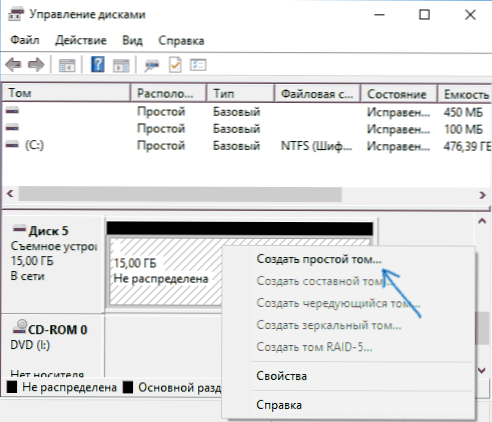
- Ako vidite da je RAW datotečni sustav na pogonu, metodu možete koristiti s DiskPart -om, a ako ne trebate izgubiti podatke, pokušajte iz članka: Kako vratiti disk u RAW datotečnom sustavu.
Oblikovanje pogona u sigurnom načinu rada
Ponekad je problem s nemogućnošću dovršetka formatiranja uzrokovan činjenicom da je u radnom sustavu pogon "zauzet" antivirusom, Windows Services ili bilo kojim programima. U ovoj situaciji pomaže oblikovanje u sigurnom načinu.
- Preuzmite računalo u sigurnom načinu (kako pokrenuti sigurni Windows 10, Sigurni Windows 7)
- Formatirajte flash pogon ili memorijsku karticu pomoću standardnih sustava sustava ili u upravljanju diskom, kao što je gore opisano.
Također možete prenijeti "podršku za sigurnu naredbenu liniju", a zatim ga upotrijebiti za formatiranje pogona:
Format E: /FS: FAT32 /Q (gdje je E: - slovo pogona koje treba oblikovati).
Čišćenje i oblikovanje USB pogona ili memorijske kartice u Diskpartu
Metoda koja koristi DiskPart za čišćenje diska može pomoći u slučajevima kada struktura odjeljaka ili neki uređaj na koji je pogon bio spojen stvoren odjeljci na njemu (Windows može imati problema ako se na uklonjivom pogonu pokvari na flash pogonu ili memoriji. Postoji nekoliko odjeljaka).
- Pokrenite naredbeni redak u ime administratora (kako to učiniti), a zatim upotrijebite sljedeće naredbe kako biste.
- Diskar
- Disk na popisu (Kao rezultat izvršenja ove naredbe, sjetite se broja pogona koji je potrebno formatirati, a zatim - n)
- Odaberite disk n
- Čist
- Stvorite primarni particija
- Format fs = fat32 brzo (ili fs = ntfs brzo)
- Ako se, nakon što se naredba izvrši u skladu s stavkom 7, na kraju oblikovanja, pogon se ne pojavljuje u provodniku sustava Windows, koristite stavak 9, u protivnom promašite ga.
- Dodijelite slovo = z (gdje je z željeno slovo bljeskalice ili memorijske kartice).
- Izlaz
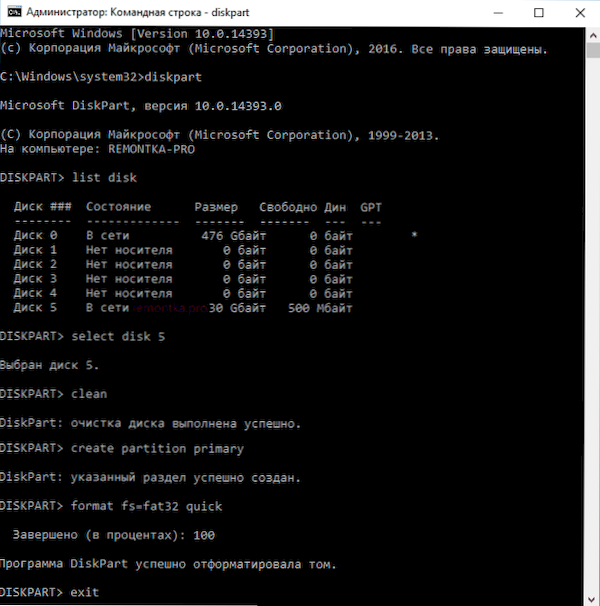
Nakon toga možete zatvoriti naredbeni redak. Pročitajte više o temi: Kako ukloniti odjeljke s flash pogona.
Ako flash pogon ili memorijska kartica još uvijek nisu formatirani
Ako nijedna od predloženih metoda nije pomogla, to može ukazivati na to da pogon nije uspio (ali ne nužno). U ovom slučaju, možete isprobati sljedeće alate, vjerovatno je da mogu pomoći (ali u teoriji mogu pogoršati situaciju):
- Posebni programi za "popravak" flash pogona
- Članci također mogu pomoći: memorijska kartica ili flash pogon zaštićen je od snimanja kako formatirati flash pogon zaštićen od snimanja
- HDDGURU Alat za format niske razine (oblikovanje niskog nivoa flash pogona)
Završim ovo i nadam se da je problem zbog činjenice da Windows ne uspije dovršiti formatiranje je riješen.
- « Kako provjeriti oznake preglednika i ostale naljepnice Windows
- Provjeravanja prozora za viruse i prijetnje u CrowdInglect »

